網絡犯罪和個人數據洩露已經成為資訊時代最大的問題,因為我們基本上把我們的錢和個人資訊,如我們的電話號碼、電子郵件、家庭地址、轉帳帳單、財務狀況、社會生活等,都保存在我們的電腦和電話中。廣告商可能會利用追跡你的瀏覽歷史,時不時地向你展示大量的廣告。駭客可能會在你收到通知之前竊取你的金融帳戶並轉移你的錢。有些人可能會為了好玩而洩露你的個人秘密。儘管Mac以其卓越的科技而聞名,但Mac用戶仍然存在私隱問題。那麼我們如何在Mac上保護我們的私隱呢?這裡有一些提示給你。
設定登入密碼
在訪問Mac時設定登入密碼是保護私隱的最基本措施。不僅啟動,而且從睡眠模式中醒來需要登入密碼。
打開FileVault
當Filevault打開時,磁片上的所有數據和檔案都將自動加密。您需要登入密碼或恢復金鑰才能訪問資料。以下是如何在Mac上打開Filevault。
- 開放系統性能。
- 點擊安全與私隱。
- 選擇FileVault。
- 按一下鎖定進行更改(打開FileVault)。
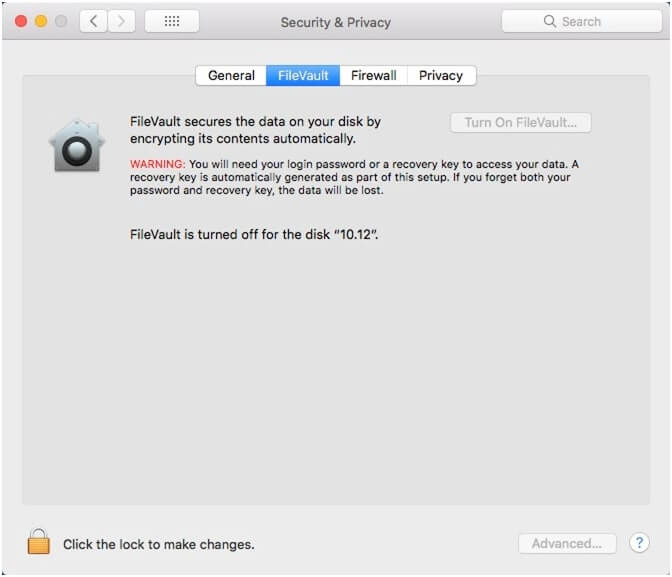
啟用防火牆
確保打開防火牆!它將防止未經授權的應用程式和服務接受傳入的連接。如何打開防火牆:
- 開放系統性能
- 點擊安全與私隱
- 選擇防火牆
- 打開防火牆
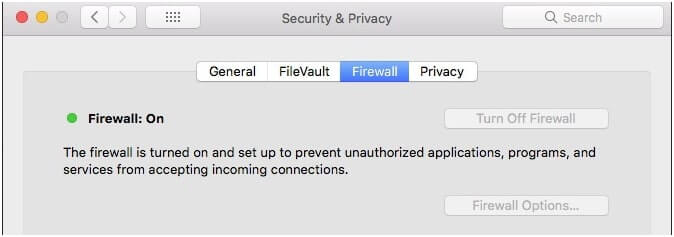
私隱設定
Mac本身有一些私隱設定。您可以自定義私隱設定以保護您的私隱。這是設定的方法。
- 開放系統性能
- 點擊安全與私隱
- 選擇私隱
- 進一步設定
— 定位服務(控制哪些應用程式正在訪問您的位置)
— 聯絡人(查看哪些應用程式可以訪問敏感數據)
— 日曆
— 提醒
— 相片
— 無障礙
— Analytics(分析)
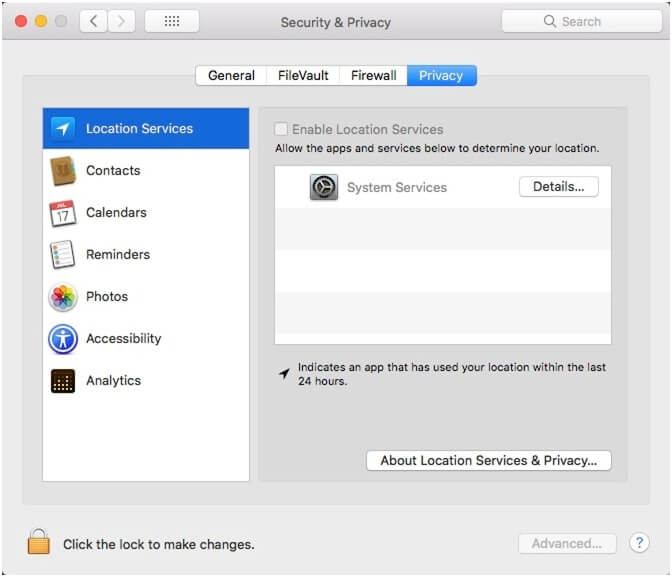
Safari偏好設定
Safari是蘋果的默認瀏覽器,因為許多Mac用戶選擇使用它。它有密碼和私隱設定。您可以按照這些說明進行設定。
- 打開Safari
- 按一下頂部選單偏好設定
- 查找密碼設定並設置密碼
- 查找私隱
- 勾選你的選擇
—cookies和網站數據
—網站使用位置服務
—網站跟踪
—Apple pay
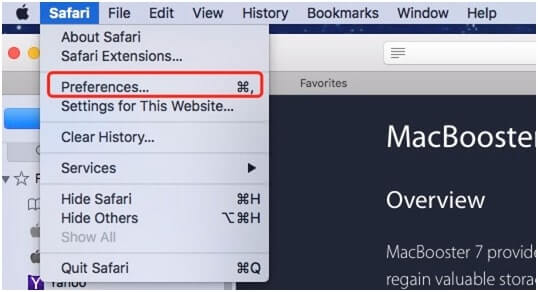
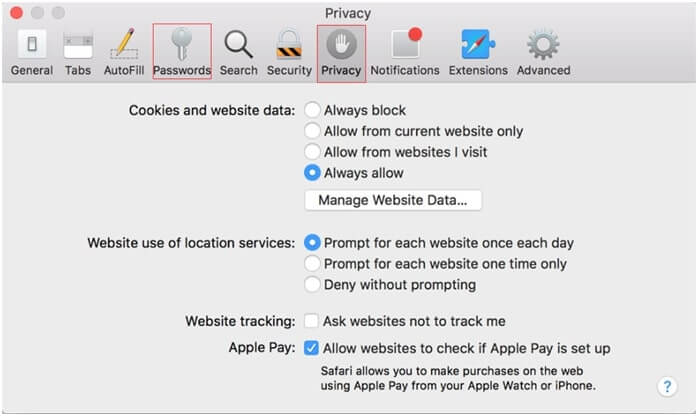
Chrome設定
Chrome是全球最流行的瀏覽器。它有私隱和安全設置。您可以按照以下步驟設定。
- 打開Chrome
- 按一下頂部選單偏好設定
- 展開高級設定
- 設定私隱和安全
- 在所有項目中選擇開/關
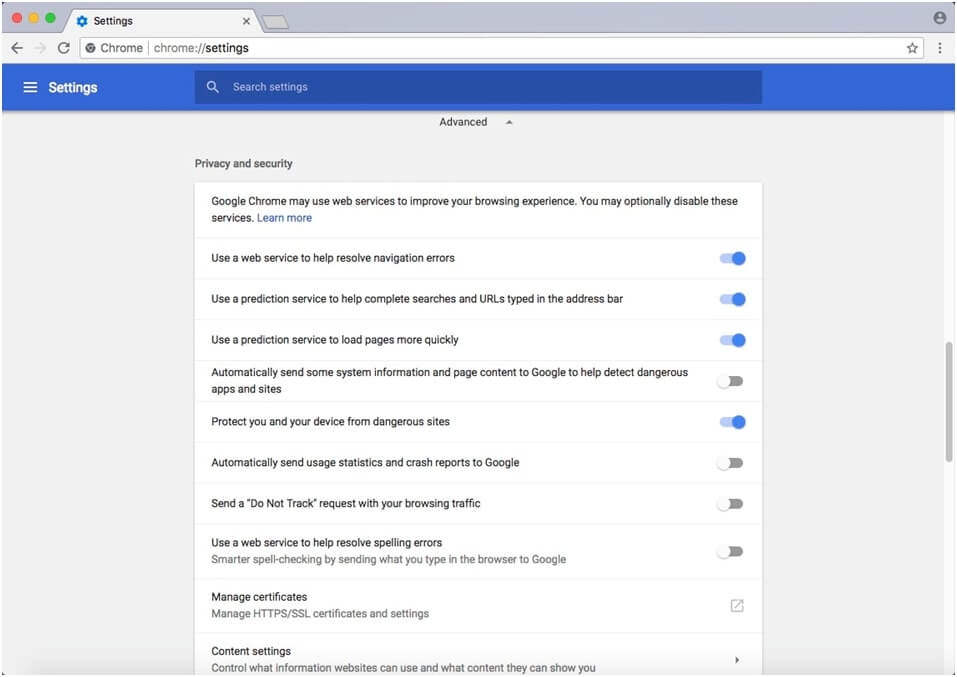
使用專業工具
Mac清理工具是一款具有私隱保護功能的專業軟體。它不僅可以清理和加速您的Mac,還可以保護您的私隱。以下是使用Mac清理工具清理Mac私隱的方法。
步骤1:在Mac上下载并安装Mac清理工具
下载Mac清理工具在您的電腦上。 成功安装程式后,按一下“私隱”。
免费试用
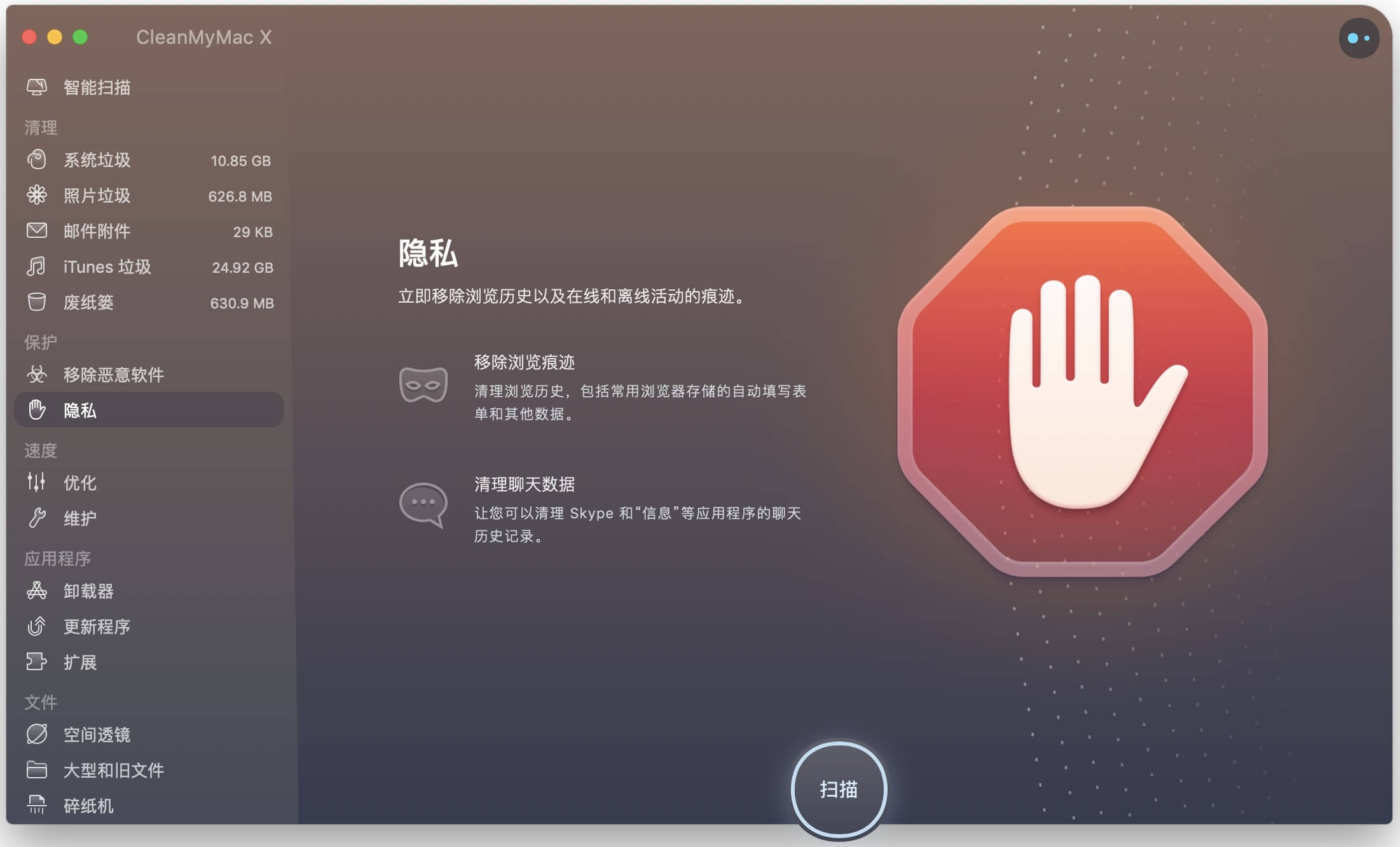
步驟2:快速掃描瀏覽痕迹和應用程式的歷史記錄
允許該程式瀏覽整個Mac。該程式將輕鬆掃描系統瀏覽歷史,包括常用瀏覽器cookies,歷史瀏覽記錄,快取檔案。
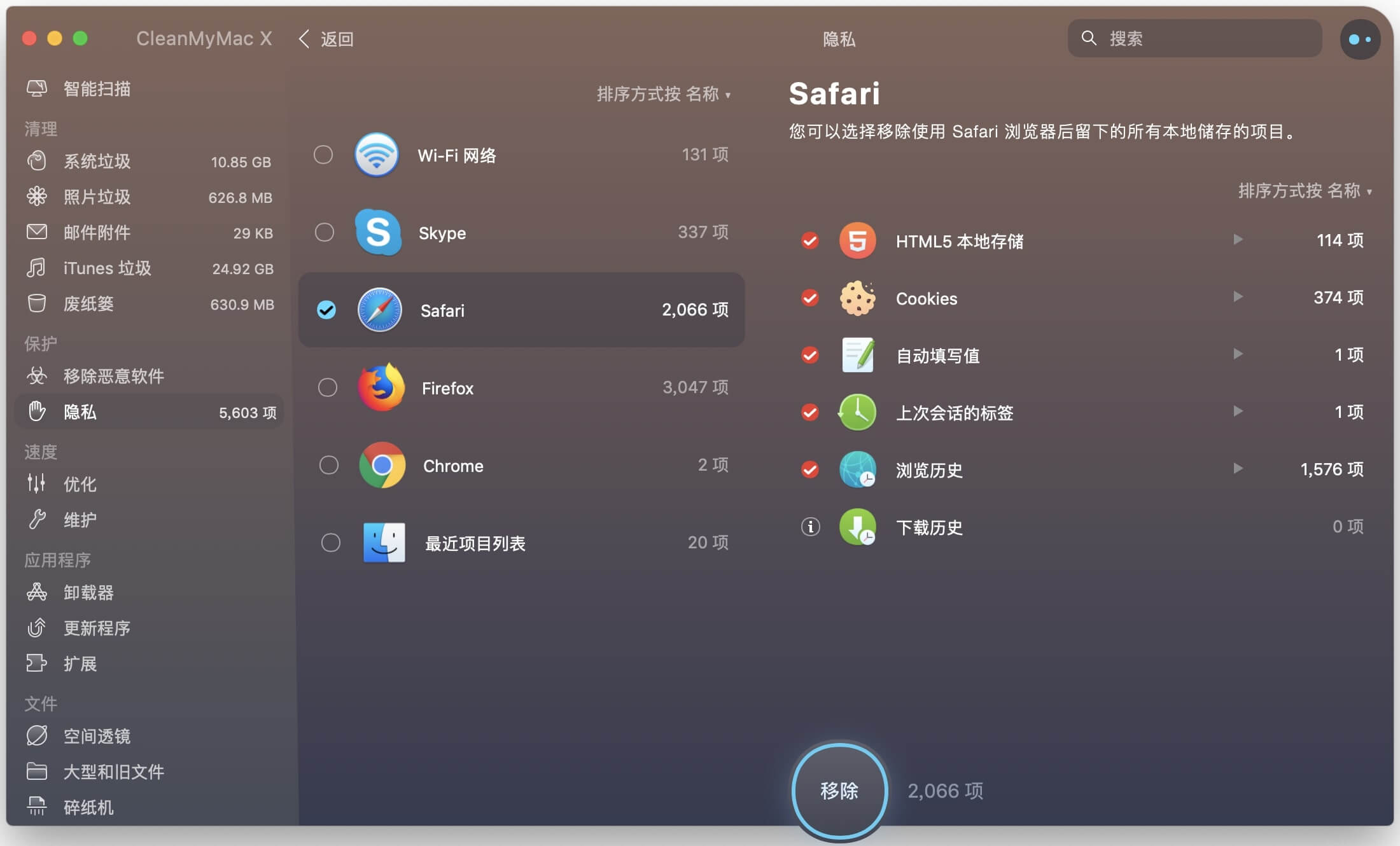
步骤3:选择并移除
在掃描結果勾选要移除項目,按一下“移除”,Mac清理工具一键式将档案从Mac上移除。
免費試用
